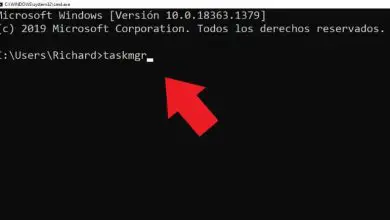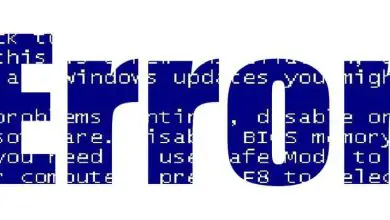Come disabilitare le animazioni dei riquadri del menu di avvio in Windows 10?
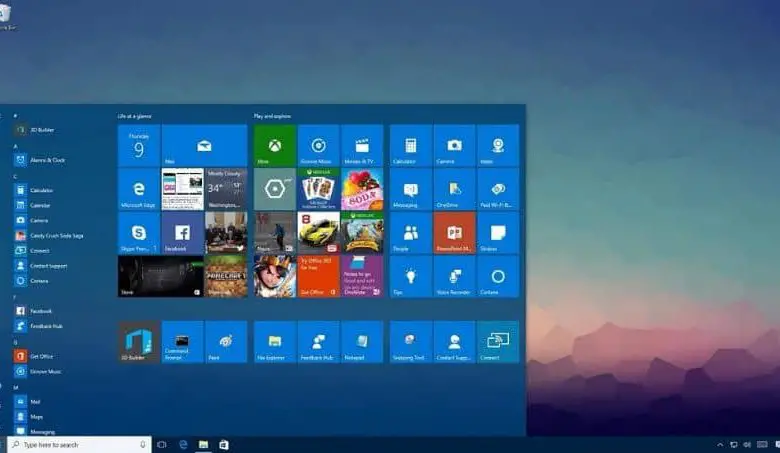
Se ogni volta che vuoi entrare nel menu di avvio di Windows 10 impiega molto tempo ad aprirsi e funziona molto lentamente, potrebbe essere colpa delle animazioni presenti al suo interno. Per evitare questo ritardo, puoi disabilitare le animazioni dei riquadri del menu di avvio di Windows 10 semplicemente come fare distinzione tra maiuscole e minuscole di Windows 10.
L’ultimo aggiornamento di Windows ha apportato modifiche al classico menu di avvio del sistema operativo. Questo ora ha una serie di animazioni che, sì, possono renderlo più attraente e sorprendente, ma su computer con meno potenza generano ritardi che possono diventare piuttosto fastidiosi.
Menu Start di Windows 10
Dall’inizio di Windows, il menu di avvio era per lo più classico, abbastanza sobrio poiché metteva la funzionalità al di sopra dell’estetica. Tuttavia, questo non era un grosso problema.
Con le diverse versioni del sistema operativo Windows di Microsoft esistenti, sono state aggiunte molte modifiche e opzioni. È anche possibile utilizzare i migliori gadget e applicazioni gratuiti per il desktop di Windows 10.
Con la versione 8 di Windows , questo è cambiato completamente. Era uno dei più odiati dagli utenti, e non proprio per via della nuova interfaccia. Con questo aggiornamento, il sistema operativo Microsoft aveva completamente eliminato l’accesso al menu di avvio, modifica che non ha avuto l’accoglienza che si aspettavano.
Gli sviluppatori, rendendosi conto di questo errore, hanno apportato le opportune modifiche con il lancio di Windows 10, dove hanno riunito il meglio delle versioni 7 e 8. Un’interfaccia più classica ma molto più estetica delle precedenti.
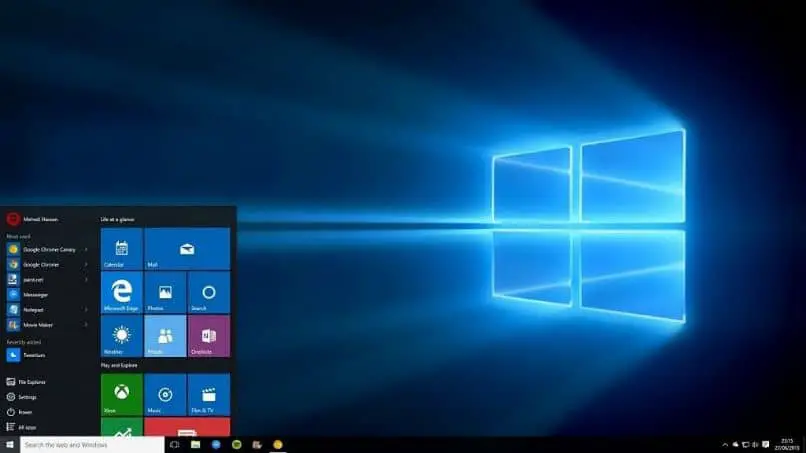
Uno dei cambiamenti più significativi è stato il menu di avvio. A questo hanno aggiunto molte più funzioni e una nuova estetica che ha una serie di animazioni che rendono le applicazioni qui presentate più attraenti.
Tuttavia, a seconda della potenza del tuo computer, ciò può causare problemi nel caricamento del menu di avvio, ritardando notevolmente il tempo di esecuzione. Pertanto, disabilitare le animazioni dei riquadri nel menu di avvio di Windows 10 può essere piuttosto utile.
Disabilita le animazioni dei riquadri del menu Start di Windows 10 individualmente
Esistono due modi per disabilitare le animazioni dei riquadri del menu Start di Windows 10. Il primo è farlo individualmente. Per questo devi solo entrare nel menu di avvio di Windows 10, al termine del caricamento, fare clic con il tasto destro del mouse sul Live Tile che desideri disattivare.
Dopo aver eseguito questa azione, apparirà un menu contestuale in cui è necessario fare clic sull’opzione » Altro » e quindi selezionare l’ opzione » Disabilita icona dinamica «. Dopo averlo fatto, il Live Tile smetterà automaticamente di muoversi per diventare un’immagine statica.
Puoi farlo tutte le volte che è necessario, ma se vuoi farlo tutto in una volta, è meglio usare il secondo metodo. Disabilita le animazioni dei riquadri del menu di avvio di Windows 10 contemporaneamente
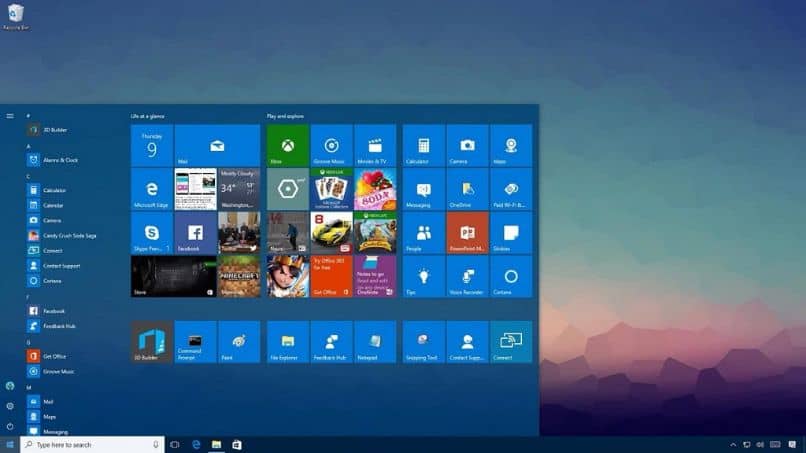
Se vuoi disabilitare tutte le animazioni contemporaneamente, dovrai farlo dal registro di Windows. Per effettuare questa modifica, la prima cosa che devi fare è, nella finestra » Esegui «, digitare il comando » REGISTRATO » e premere il tasto » Invio «. Questo ti porterà al registro di Windows 10, dove dovrai individuare il percorso:
HKEY_CURRENT_USERSoftwareMicrosoft WindowsCurrentVersionPushNotifications. Lì dovresti vedere se il valore » NoTileApplicationNotification » esiste. In caso contrario, dovrai crearlo tu stesso. Per questo è necessario fare clic su » Nuovo » e quindi su » Valore DWORD a 32 bit».
Chiamerai questo nuovo valore » NoTileApplicationNotification «. Allo stesso modo, è necessario designare il valore 1 in esadecimale. Per disabilitare finalmente le animazioni dei riquadri del menu di avvio di Windows 10, devi solo riavviare il computer affinché le modifiche abbiano effetto.